- Autor Jason Gerald [email protected].
- Public 2023-12-16 11:07.
- Viimati modifitseeritud 2025-01-23 12:16.
Kas teie Wii -plaadid on kriimustatud, kahjustatud ja kadunud? Kas soovite teha hõlpsasti kasutatavaid Wii-mängude varukoopiaid? Mängude varundamiseks peate Wii -d pehmeks muutma ja installima varundushalduri programmi. Softmodding viitab Wii süsteemitarkvara muutmisele, nii et saate installida muudetud programme, näiteks varundushaldurit. See juhend juhendab teid Wii tarkvara modifitseerimisel, varundustarkvara installimisel ja kõvakettalt koopiate tegemisel.
Samm
Osa 1: 4: Wii modifikatsioonide installimise ettevalmistamine

Samm 1. Valmistage vajalikud esemed ette
Wii modifitseerimiseks ja mängude varukoopiate tegemiseks vajate mõnda asja. Häkkimisfailide arvutist Wii -sse kopeerimiseks vajate SD -kaarti (Secure Digital). Teil on vaja ka välist kõvaketast, mis on piisavalt suur, et mahutada palju mänge. Mängude suurused ulatuvad ühe mängu jaoks 1 GB -st kuni 6 GB -ni, seega otsige kõigi mängude jaoks vähemalt 250 GB kõvaketast.
USB -varundussüsteemi käitamiseks peate oma Wii -süsteemi muutma. Seda saab teha tarkvara abil ja spetsiaalseid tööriistu pole vaja. See juhend juhendab teid vajalike toimingute tegemisel
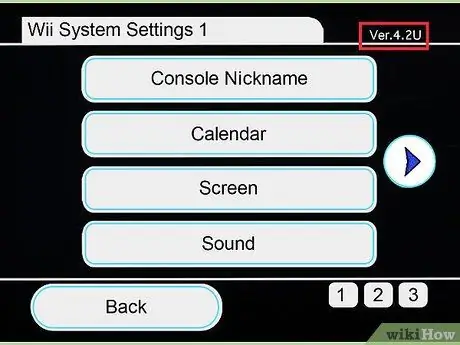
Samm 2. Uurige oma Wii versiooninumbrit
Õige häkkimise (modifikatsioonide tegemise programm) installimiseks peate teadma kasutatava Wii opsüsteemi versiooni. Lülitage Wii sisse.
Avage Wii menüü ja seejärel klõpsake Wii seaded. Teie Wii versiooni number kuvatakse vasakus ülanurgas
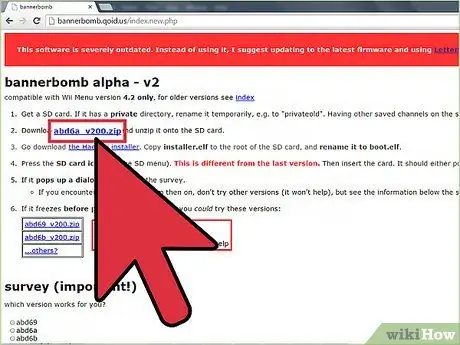
Samm 3. Laadige alla häkk, mis vastab teie Wii versioonile
Süsteemide puhul, mille versioon on 4.2 või vanem, laadige alla sobiv bännerpommi häkkimine. Kui teil on süsteem versiooniga 4.3, vajate vastavat ametlikku mängu ja häkkimist. Selle juhendi jaoks kasutame LEGO Star Wars: The Complete Saga. Häkkimise tegemiseks vajate seda mängu kompaktplaati ja mängude plaati “Return of the Jodi”.
Osa 2/4: Wii modifitseerimine
Softmodding Wii versiooniga 3.0-4.1
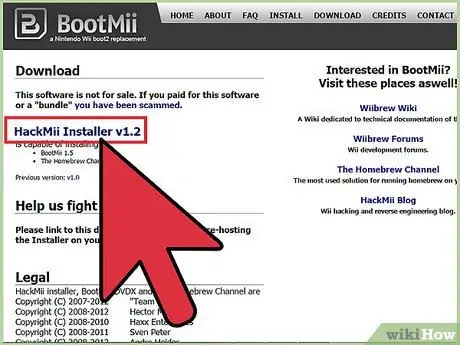
Samm 1. Laadige alla ja pakkige lahti (väljavõtte) bännerpommi häkkimise õige versioon
Laadige alla ka HackMii rakenduse install.
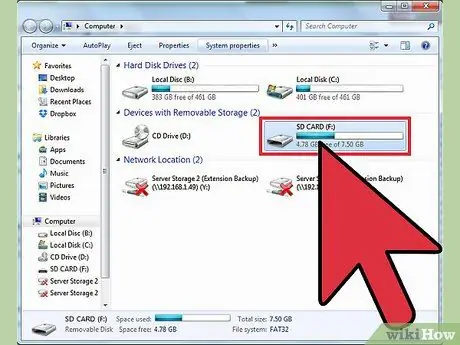
Samm 2. Sisestage SD -kaart
Kui kasutate oma Wii -s varem kasutatud SD -kaarti, nimetage konfliktide või probleemide vältimiseks privaatarhiiv ümber.
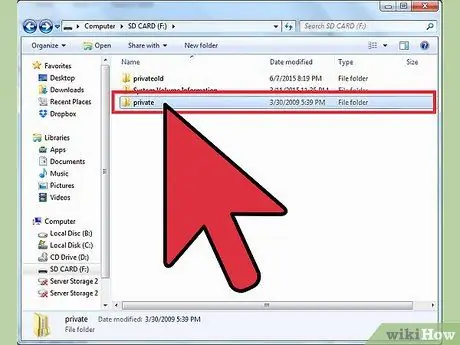
Samm 3. Kopeerige arhiiv
Kopeerige bännerpommi arhiivi sisu SD -kaardile, jättes arhiivistruktuuri samaks. Kopeerige HackMii arhiiv installer.elf ja nimetage see ümber boot.elfiks.
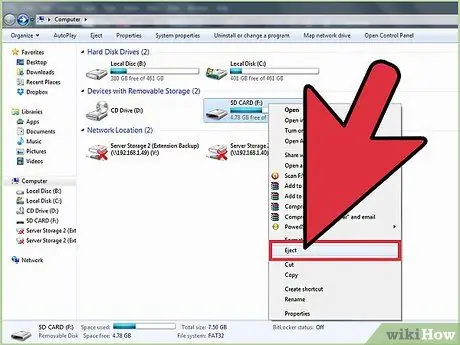
Samm 4. Eemaldage SD -kaart ja lülitage Wii sisse
Sisestage SD -kaart. Avage Wii menüü, klõpsake Andmehaldus ja seejärel Kanalid. Valige SD -silt.
Samm 5. Avage Wii suvandites Andmehaldus, seejärel klõpsake nuppu Kanalid
Klõpsake vahekaarti SD -kaart.
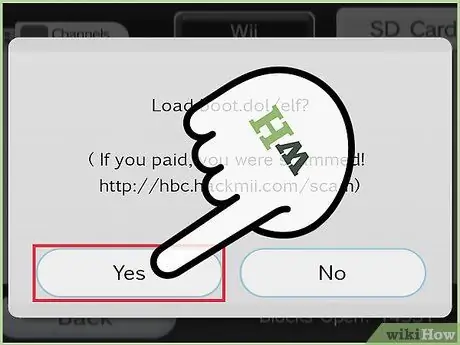
Samm 6. Võtke vastu hüpikaknaid (automaatselt ilmuvad aknad)
SD -kaardi sisestamisel ilmub aken teatega “load boot.dol/elf?”. Softmod protsessi jätkamiseks valige Jah.
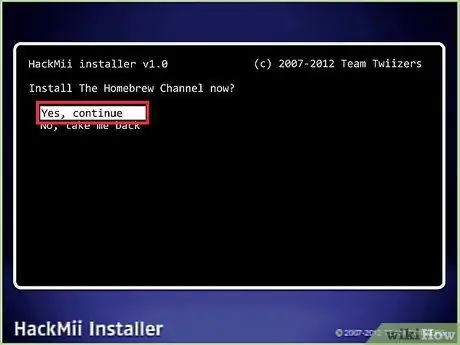
Samm 7. Installige Homebrew Channel ja DVDx
Kasutage menüü avamiseks suunapadja (tasane kuju, sellel on neli suunanuppu) ja suvandi valimiseks nuppu A. Homebrew kanal võimaldab teil installida muudetud tarkvara ja utiliit DVDx võimaldab teil filme esitada DVD -lt (tahke plaat).
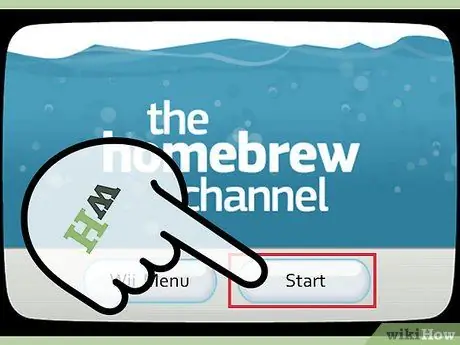
Samm 8. Lõpetage installimine
Mõne hetke pärast kuvatakse teade, et olete Homebrew'i edukalt installinud. Saate naasta Wii menüüsse ja pääseda Homebrew'le juurde igal ajal kanalite kaudu.
Softmodding Wii versiooniga 4.2
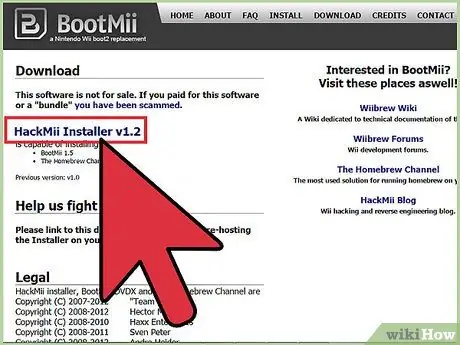
Samm 1. Laadige alla ja pakkige lahti (väljavõtte) bännerpommi häkkimise õige versioon
Laadige alla ka HackMii rakenduse install.
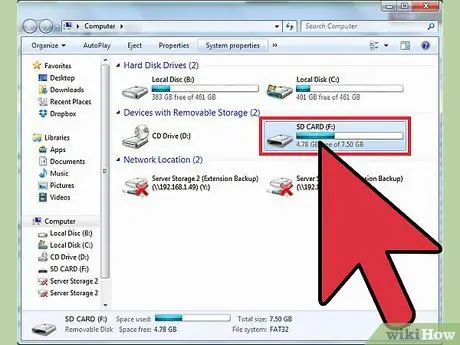
Samm 2. Sisestage SD -kaart
Kui kasutate oma Wii -s varem kasutatud SD -kaarti, nimetage konfliktide või probleemide vältimiseks privaatarhiiv ümber.
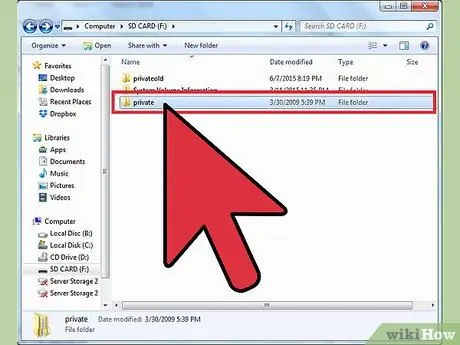
Samm 3. Kopeerige arhiiv
Kopeerige bännerpommi arhiivi sisu SD -kaardile, jättes arhiivistruktuuri samaks. Kopeerige HackMii arhiiv installer.elf ja nimetage see ümber boot.elfiks.
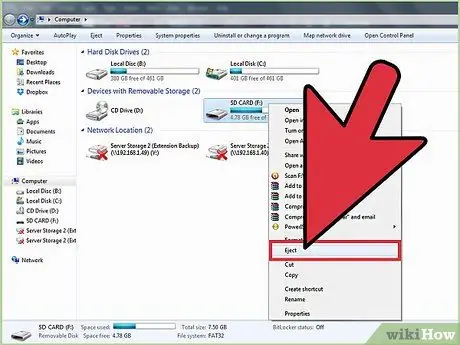
Samm 4. Eemaldage SD -kaart ja lülitage Wii sisse
Sisestage SD -kaart. Vajutage SD -kaardi ikooni.
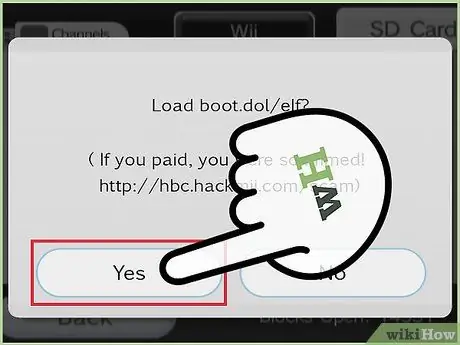
Samm 5. Kinnitage hüpikaknad (automaatselt ilmuvad aknad)
SD -kaardi sisestamisel ilmub aken teatega “load boot.dol/elf?”. Softmod protsessi jätkamiseks valige Jah.
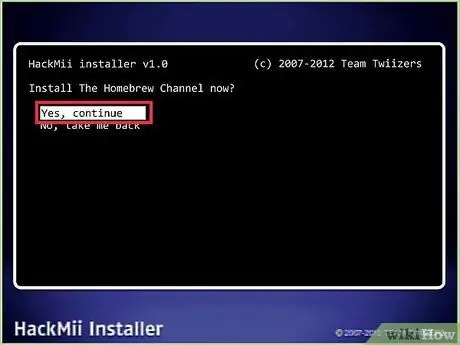
Samm 6. Installige Homebrew Channel ja DVDx
Kasutage menüü avamiseks suunapadja (tasane kuju, sellel on neli suunanuppu) ja suvandi valimiseks nuppu A. Homebrew kanal võimaldab teil installida muudetud tarkvara ja DVDx utiliit võimaldab teil filme esitada DVD -lt (tahke plaat).
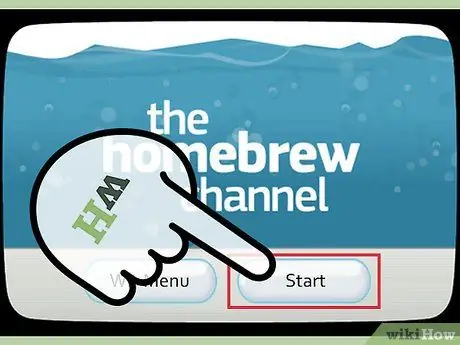
Samm 7. Lõpetage installimine
Mõne hetke pärast kuvatakse teade, et olete Homebrew'i edukalt installinud. Saate naasta Wii menüüsse ja pääseda Homebrew'le juurde igal ajal kanalite kaudu.
Softmodding 4,3 Wii
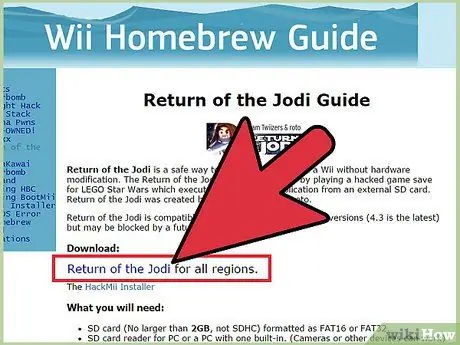
Samm 1. Laadige alla ja ekstraktige Jodi hacki tagasitulek
Pange arhiiv SD -kaardile, jättes arhiivistruktuuri samaks.

Samm 2. Sisestage SD -kaart Wii -sse
Lülitage Wii sisse, avage Wii menüü ja valige menüü Andmete haldamine. Avage menüü Salvesta mängud (mängu edenemine), valige Wii, seejärel valige SD -silt. Kopeerige oma riigile vastav Jodi salvestus (mängu edenemine).
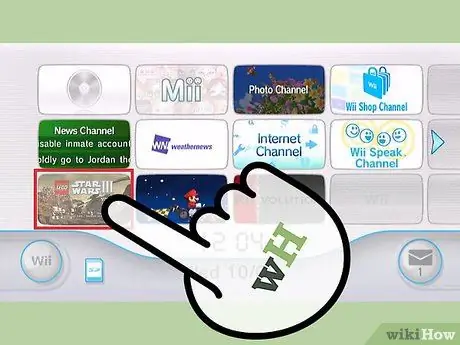
Samm 3. Käivitage LEGO Star Wars
Laadige salvestatud mäng (mängu edenemine). Kui mängu laadimine on lõppenud, kõndige paremal asuva riba juurde ja vahetage märke. Valige tegelane nimega “Jodi tagasitulek”. Häkkimisprotsess algab.
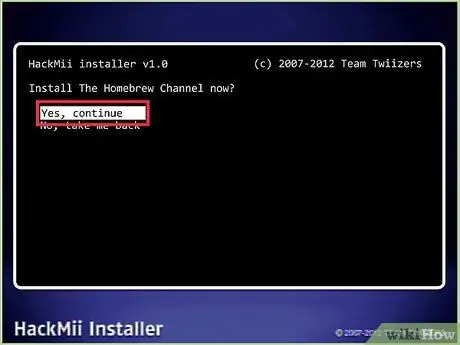
Samm 4. Installige Homebrew Channel ja DVDx
Kasutage menüü avamiseks suunapadja (tasane kuju, sellel on neli suunanuppu) ja suvandi valimiseks nuppu A. Homebrew kanal võimaldab teil installida muudetud tarkvara ja DVDx utiliit võimaldab teil filme esitada DVD -lt (tahke plaat).
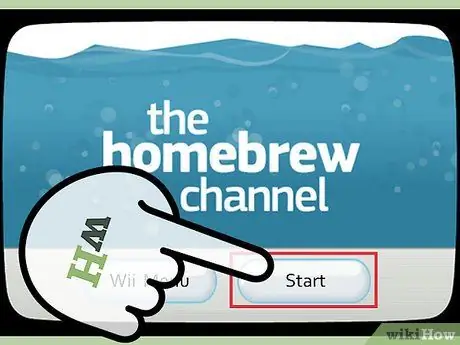
Samm 5. Lõpetage installimine
Mõne hetke pärast kuvatakse teile teade, et olete Homebrew'i edukalt installinud. Saate naasta Wii menüüsse ja pääseda Homebrew'le juurde igal ajal kanalite kaudu.
Osa 3/4: Andmete varundusprogrammi installimine
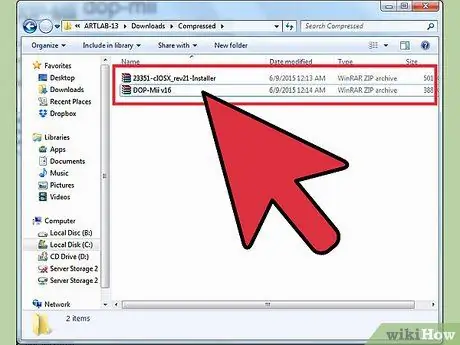
Samm 1. Laadige alla vajalik tarkvara
Varundustarkvara installimiseks peate installima Wii jaoks mõned tööriistad, mis on pehme modifikatsiooniga. Laadige alla Dop-Mii uusim versioon ja sulgege ka iauncher.
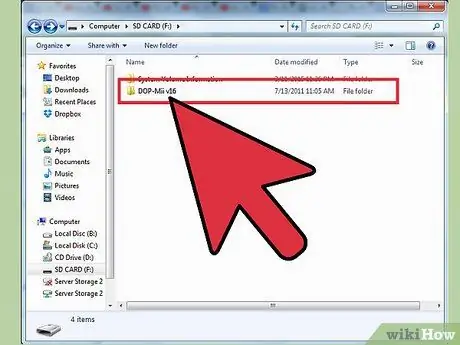
Samm 2. Eemaldage DOP-Mii SD-kaardile
Jättes arhiivistruktuuri samaks. Sisestage SD -kaart Wii -sse ja avage Homebrew kanal. Käivitage programmiloendist DOP-Mii ja valige suvand „Install IOS36 (v3351) w/ FakeSign”.
Valige Jah, kui teil palutakse rakendada NAND ja laadige plaaster (tarkvara programmi versiooni värskendamiseks) alla Interneti -serverist. Kui teil palutakse taastada (süsteemi taastamine), valige Jah. Kui olete lõpetanud, suunatakse teid tagasi Homebrew'i kanalile. Eemaldage SD -kaart ja sisestage see uuesti oma arvutisse (personaalarvuti)
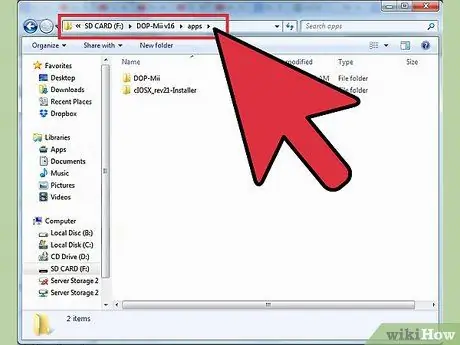
Samm 3. Eemaldage rakenduste arhiivis asuv Clos -install SD -kaardile
Hoidke arhiivistruktuur samaks. Sisestage SD -kaart Wii -sse ja pääsete juurde Homebrew kanalile. Avage CLOS -i install. Valige versioonisuvanditest IOS36.

Samm 4. Valige võrgu installimine
Nõustuge, vajutades nuppu A. Pärast installiprotsessi õnnestumist palub programm teil Wii taaskäivitamiseks (väljalülitamiseks ja sisselülitamiseks) vajutada mis tahes klahvi.

Samm 5. Valmistage väline kõvaketas ette
Ühendage väline kõvaketas arvutiga. Peate alla laadima programmi kõvaketta vormindamiseks, et see sobiks Wii arhiivisüsteemiga. WBFS (Wii varundusfailisüsteem) on tasuta avatud lähtekoodiga programm (arendussüsteem, mida üksikisikud/asutused ei koordineeri) ja mis vormindab teie kõvaketta korralikult.
- Käivitage ühendatud kõvakettaga WBFC -töötlemine ja valige see suvand programmis saadaolevast menüüst. Valige kindlasti õige kõvaketta valik, kuna vormindamisel lähevad kõik andmed kaduma.
- Kui vormindamine on lõpule viidud, eemaldage arvutist väline kõvaketas ja ühendage Wii allosas oleva USB -pordi kaudu.
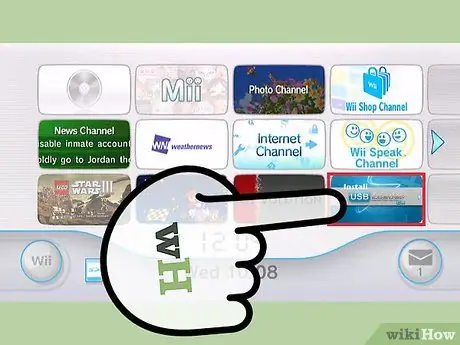
Samm 6. Installige USB -laadija
Sisestage SD -kaart arvutisse. Laadige veebisaidilt tasuta alla USB Loader GX uusim versioon. Veebisaidid pakuvad käivitatavaid faile (arhiive, mis käitavad rea käske) või laadivad alla programme, mis asetavad arhiivi automaatselt SD -kaardi õigesse kohta.
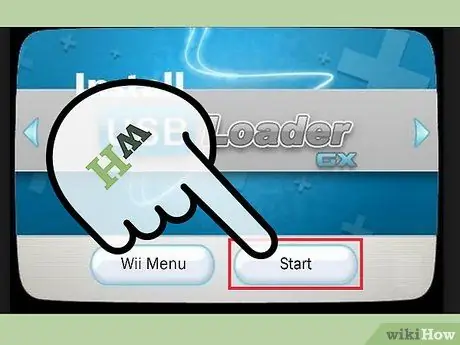
Samm 7. Käivitage USB Loader GX
Kui olete arhiivi SD -kaardile kopeerinud, sisestage SD -kaart Wii -sse ja avage kanal Homebrew. Valige programmide loendist USB Loader GX.
Osa 4/4: Wii mängude kopeerimine

Samm 1. Sisestage mängu kompaktplaat
Kui USB Loader programm töötab, klõpsake installimisnuppu. Sõltuvalt mängu suurusest võib see protsess kesta mitu minutit. Pärast mängu ülekande lõpetamist ilmub see USB -laadija peaaknasse.
Korrake seda sammu nii paljude mängude puhul, kui soovite kopeerida
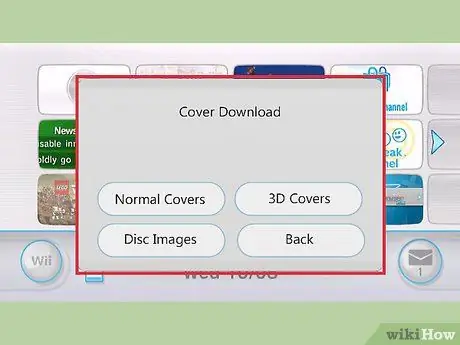
Samm 2. Laadige alla kaanepilt (mängukaas)
Kaane allalaadimismenüü avamiseks vajutage Wiimote'il 1. Saate valida mitme erineva pilditüübi vahel, sealhulgas mängude kaaned ja kompaktplaatide kaaned.
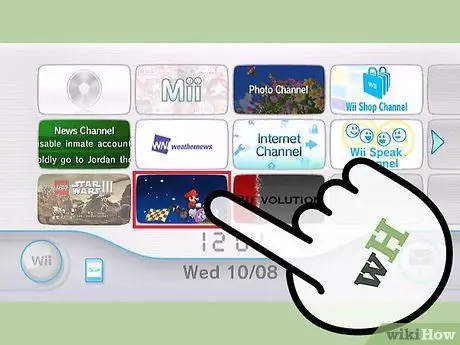
Samm 3. Mängi mängu
Mängu mängimiseks saate loendist valida mängu. Olemasolevate mängude loendit saate muuta ka USB -laaduri ülemise nupu abil.






